Шаг 1: Откройте системные настройки
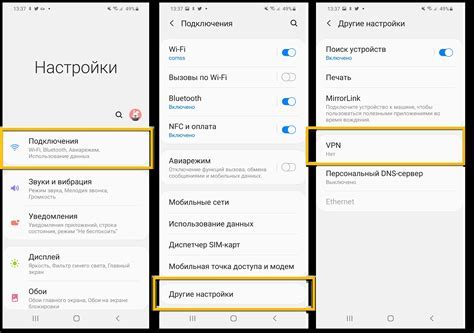
Первым шагом для изменения языка клавиатуры на макбуке является открытие системных настроек. Вы можете сделать это, нажав на значок "Apple" в верхнем левом углу экрана и выбрав пункт "System Preferences".
Шаг 2: Выберите раздел "Keyboard"
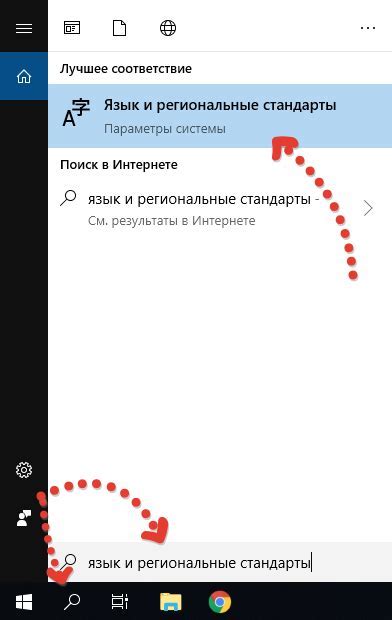
После открытия системных настроек вам нужно выбрать вкладку "Keyboard". Она обычно расположена в верхнем ряду и иконка ее изображает клавиатуру.
Шаг 3: Добавьте новый язык клавиатуры
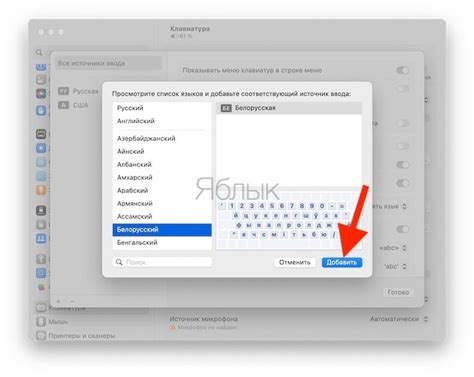
В разделе "Keyboard" вы увидите список доступных языков клавиатуры. Чтобы добавить новый язык, нажмите на кнопку "Add" (+). Вы увидите список доступных языков, из которых вы можете выбрать нужный.
Шаг 4: Установите приоритет языка клавиатуры
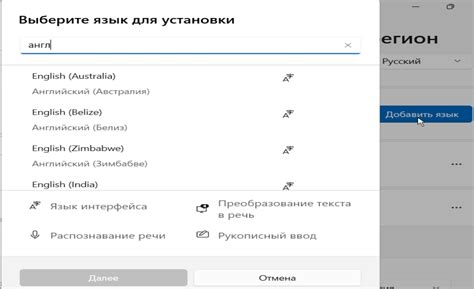
После выбора нужного вам языка, перетащите его вверх в списке языков клавиатуры, чтобы установить его приоритет. Верхний язык в списке будет использоваться по умолчанию.
Шаг 5: Переключайтесь между языками клавиатуры
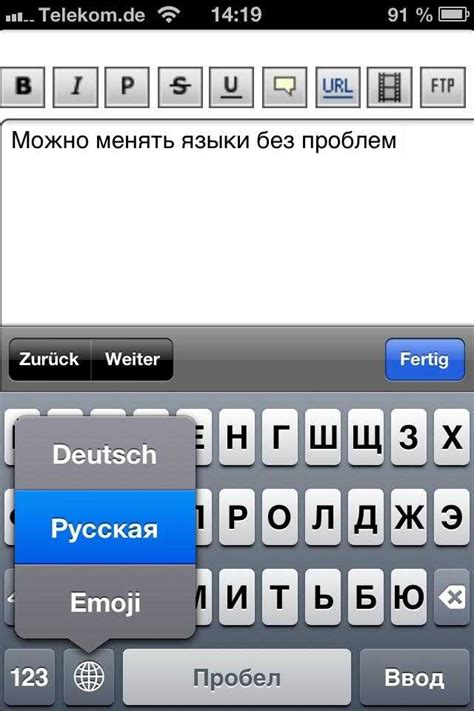
Теперь вы можете использовать добавленный язык клавиатуры на макбуке. Для переключения между языками используйте сочетание клавиш "Control" + "Space". Вы также можете настроить другие сочетания клавиш для переключения языков в разделе "Shortcuts" в системных настройках.
Теперь вы знаете, как изменить язык клавиатуры на макбуке. Вы можете добавить несколько языков и легко переключаться между ними во время работы на вашем макбуке.
Изменение языка клавиатуры на макбук

Следуя простым инструкциям, вы можете легко изменить язык клавиатуры на своем макбуке. Вот шаги:
| Шаг | Действие |
|---|---|
| 1 | Откройте "Настройки системы" на вашем макбуке. Вы можете найти его на панели меню, щелкнув на значке "Яблоко" в левом верхнем углу и выбрав "Настройки системы". |
| 2 | В "Настройках системы" выберите раздел "Клавиатура". |
| 3 | В разделе "Клавиатура" выберите вкладку "Ввод источниками". |
| 4 | Нажмите на кнопку "+" в нижнем левом углу окна, чтобы добавить новый источник ввода. |
| 5 | Выберите язык клавиатуры, который вы хотите добавить, и щелкните на нем. |
| 6 | Нажмите на кнопку "Добавить", чтобы добавить выбранный язык клавиатуры в список доступных языков. |
| 7 | Убедитесь, что новый язык клавиатуры появился в списке доступных языков. |
| 8 | Удалите ненужные языки клавиатуры из списка, если необходимо. Вы можете сделать это, выбрав язык и нажав на кнопку "-" в нижнем левом углу окна. |
| 9 | Настройте предпочтительный порядок языков, перетаскивая языки в нужном порядке. |
| 10 | Закройте "Настройки системы", чтобы сохранить изменения. Теперь вы можете переключаться между языками клавиатуры, нажимая на значок языка в панели меню. |
Теперь вы знаете, как легко изменить язык клавиатуры на вашем макбуке. Это позволит вам удобно работать на разных языках и использовать дополнительные символы и специальные символы при необходимости.



